Reklama
Bezdrôtové pripojenie na internet je k dispozícii takmer všade, kam ideme teraz. Stále však pomáha mať záložné možnosti, keď sa dostanete do boxu na mieste bez silného spojenia, alebo niektoré ďalšie prekážky bezdrôtového pripojenia - najmä pri prezentácii programu PowerPoint so zabudovaným webom prvky.
Nechcete byť zaskočení mŕtvou prezentáciou, ktorá sa nezačne, pretože nemáte prístup na internet, však? Našťastie má balík Microsoft Office funkciu, ktorá vás môže ochrániť pred takýmito prezentačnými katastrofami.
Zostaňte v bezpečí pomocou „Prezentácie balíka na CD“
CD v dnešnom veku cloudu? Nemusí to byť CD. Táto užitočná funkcia je súčasťou aplikácie PowerPoint od verzie 2007, späť, keď boli disky CD kráľmi, ale v súčasnosti môžete „baliť“ prezentácie takmer pre každé prenosné zariadenie.
PowerPoint vytvára zabalený priečinok so všetkými základnými prvkami prezentácie: multimediálne súbory, písma, pracovné hárky programu Excel a ďalšie prepojené súbory. Tento priečinok môžete nosiť alebo ho dať niekomu. Súčasťou balenia je aj
Prehliadač PowerPoint. Prezentáciu môže zobraziť ktokoľvek, aj keď v počítači nemá PowerPoint.Tu je návod, ako zabaliť prezentáciu:
- Otvorte prezentáciu programu PowerPoint. Prejdite na stránku Karta Súbor> Export> Prezentácia balíka na CD.
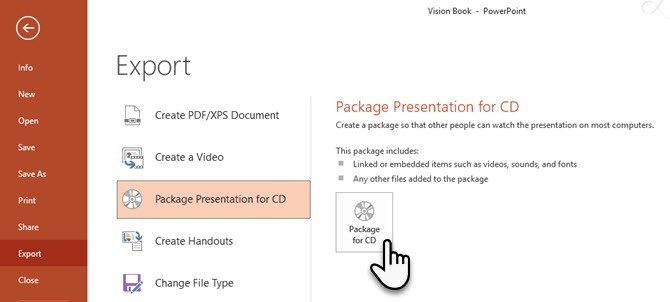
- Dajte svojmu balíku popisný a ľahko zrozumiteľný názov.
- Kliknite na pridať ak chcete do balíka pridať ďalšie súbory programu PowerPoint. Šípky menia poradie prezentácie.

- Kliknite na možnosti. Zaistite, aby súbory, ktoré sú prepojené s vašou prezentáciou, boli súčasťou balíka. Vyberte ikonu Prepojené súbory začiarkavacie políčko.

- Ak chcete použiť vložené písma TrueType, vyberte ikonu Vložené písma TrueType začiarkavacie políčko.
- Zvýšte bezpečnosť a súkromie. Zadajte heslo, ktoré by sa malo použiť na otvorenie alebo úpravu prezentácie.
- Skontrolujte svoju prezentáciu, či neobsahuje skryté údaje a osobné informácie. Stačí si vybrať Skontrolujte prezentáciu, či neobsahuje nevhodné alebo súkromné informácie Pred uložením balíka začiarknite políčko.
- V poslednom kroku môžete skopírovať prezentačný balík na CD. Ale keďže sú takmer pasé, používajte Kopírovať do priečinka. Zadajte názov a umiestnenie priečinka a potom kliknite na tlačidlo OK.
Zriedka používaný, ale užitočný nástroj
Použil som to raz alebo dvakrát. Nemáte zálohu chyba aplikácie PowerPoint 9 Chyby aplikácie PowerPoint, ktorým sa treba vyhnúť pri perfektných prezentáciáchPrezentáciu v PowerPointe je ľahké spojiť. Pozrime sa na chyby, ktoré pravdepodobne urobíte pri prezentácii svojej prezentácie, a ako ich opraviť. Čítaj viac môžeme si to dovoliť. Program Presentation Presentation for CD zjednodušuje celý pohyb prepojených súborov v jednom krátkom ťahu. Pri vytváraní prezentácie uložte všetky svoje diela do jedného priečinka. Vďaka tomu je všetko oveľa organizovanejšie.
Uložili ste si balík Presentation Presentation for CD už predtým?
Image Credit: Christian Bertrand cez Shutterstock
Saikat Basu je zástupcom redaktora pre internet, Windows a produktivitu. Po odstránení špiny programu MBA a desaťročnej marketingovej kariéry je teraz zanietený tým, že pomáha ostatným zlepšovať ich zručnosti v rozprávaní príbehov. Dáva pozor na chýbajúcu čiarku Oxford a nenávidí zlé snímky obrazovky. Ale jeho myšlienky upokojujú fotografie, Photoshop a produktivita.


